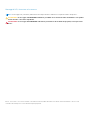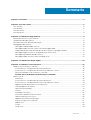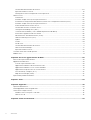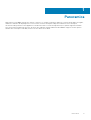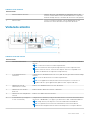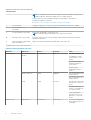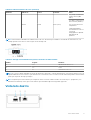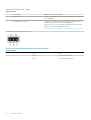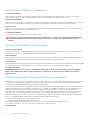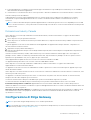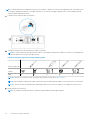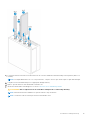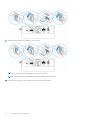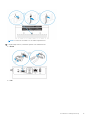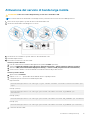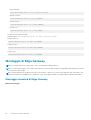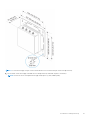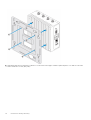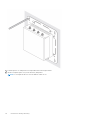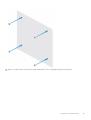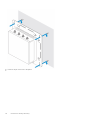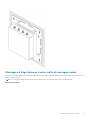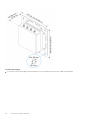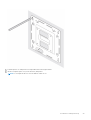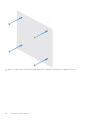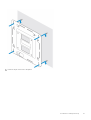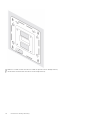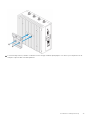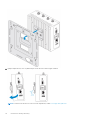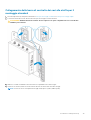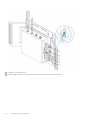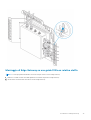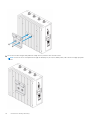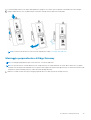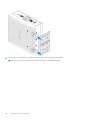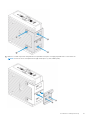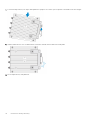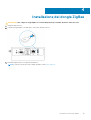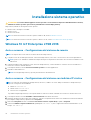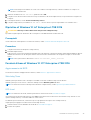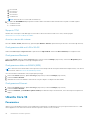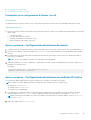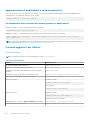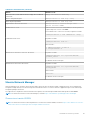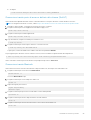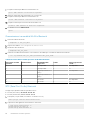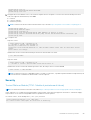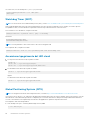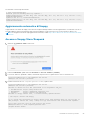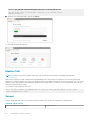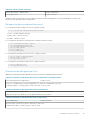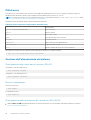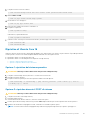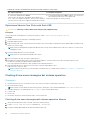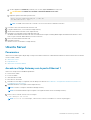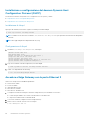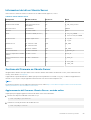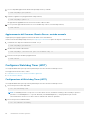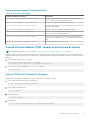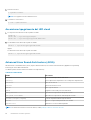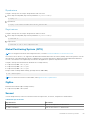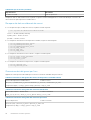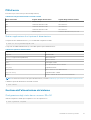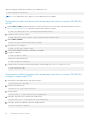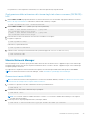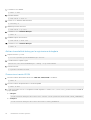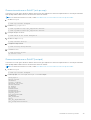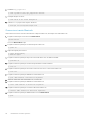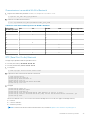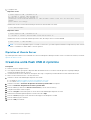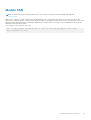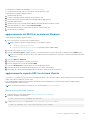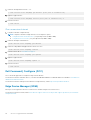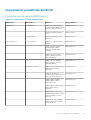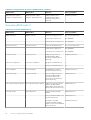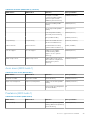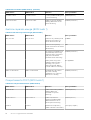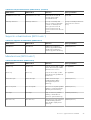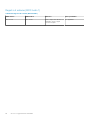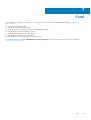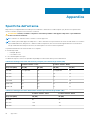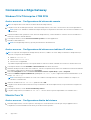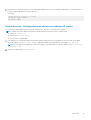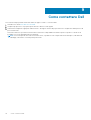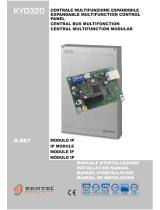Dell Edge Gateway 3000 Series Guida utente
- Categoria
- Compresse
- Tipo
- Guida utente

Dell Edge Gateway 3002
Manuale operativo e di installazione
Modello normativo: N03G
Tipo normativo: N03G001
August 2020
Rev. A07

Messaggi di N.B., Attenzione e Avvertenza
N.B.: un messaggio N.B. (Nota Bene) indica informazioni importanti che contribuiscono a migliorare l'utilizzo del prodotto.
ATTENZIONE: un messaggio di ATTENZIONE evidenzia la possibilità che si verifichi un danno all'hardware o una perdita
di dati ed indica come evitare il problema.
AVVERTENZA: un messaggio di AVVERTENZA evidenzia un potenziale rischio di danni alla proprietà, lesioni personali o
morte.
© 2017 -2020 Dell Inc. o sue società controllate. Tutti i diritti riservati. Dell, EMC e altri marchi sono marchi commerciali di Dell Inc. o di sue società
controllate. Altri marchi possono essere marchi dei rispettivi proprietari.

Capitolo 1: Panoramica.................................................................................................................... 5
Capitolo 2: Viste del sistema............................................................................................................ 6
Vista anteriore........................................................................................................................................................................6
Vista dal basso....................................................................................................................................................................... 6
Vista lato sinistro....................................................................................................................................................................7
Vista lato destro.....................................................................................................................................................................9
Capitolo 3: Installazione di Edge Gateway.........................................................................................11
Informazioni normative e sulla sicurezza............................................................................................................................11
Configurazione di Edge Gateway.......................................................................................................................................13
Attivazione del servizio di banda larga mobile.................................................................................................................. 19
Montaggio di Edge Gateway..............................................................................................................................................20
Montaggio standard di Edge Gateway....................................................................................................................... 20
Montaggio di Edge Gateway tramite staffa di montaggio rapido............................................................................27
Collegamento delle barre di controllo dei cavi alla staffa per il montaggio standard............................................ 35
Montaggio di Edge Gateway su una guida DIN con relativa staffa.........................................................................37
Montaggio perpendicolare di Edge Gateway............................................................................................................. 39
Montaggio di Edge Gateway tramite montaggio VESA............................................................................................43
Capitolo 4: Installazione del dongle ZigBee...................................................................................... 45
Capitolo 5: Installazione sistema operativo...................................................................................... 46
Windows 10 IoT Enterprise LTSB 2016.............................................................................................................................46
Avvio e accesso - Configurazione del sistema da remoto........................................................................................46
Avvio e accesso - Configurazione del sistema con indirizzo IP statico.................................................................. 46
Ripristino di Windows 10 IoT Enterprise LTSB 2016..................................................................................................47
Funzioni di base di Windows 10 IOT Enterprise LTSB 2016...........................................................................47
Ubuntu Core 16....................................................................................................................................................................48
Panoramica.....................................................................................................................................................................48
Avvio e accesso - Configurazione del sistema da remoto........................................................................................49
Avvio e accesso - Configurazione del sistema con indirizzo IP statico.................................................................. 49
Aggiornamento di applicazioni e sistema operativo.................................................................................................. 50
Comandi aggiuntivi per Ubuntu................................................................................................................................... 50
Ubuntu Network Manager............................................................................................................................................ 51
Security...........................................................................................................................................................................55
Watchdog Timer (WDT)...............................................................................................................................................56
Accensione/spegnimento del LED cloud....................................................................................................................56
Global Positioning System (GPS)................................................................................................................................56
Aggiornamento automatico di Snappy........................................................................................................................57
Accesso a Snappy Store/Snapweb.............................................................................................................................57
Modulo CAN...................................................................................................................................................................58
Sensori............................................................................................................................................................................ 58
PIN di avvio.................................................................................................................................................................... 60
Sommario
Sommario 3

Gestione dell'alimentazione del sistema......................................................................................................................60
Ripristino di Ubuntu Core 16......................................................................................................................................... 61
Flashing di una nuova immagine del sistema operativo............................................................................................ 62
Ubuntu Server......................................................................................................................................................................63
Panoramica.....................................................................................................................................................................63
Accedere a Edge Gateway con la porta Ethernet 1.................................................................................................. 63
Installazione o configurazione del daemon Dynamic Host Configuration Protocol (DHCP)................................64
Accedere a Edge Gateway con la porta Ethernet 2..................................................................................................64
Informazioni dei driver Ubuntu Server........................................................................................................................65
Gestione del firmware su Ubuntu Server................................................................................................................... 65
Configurare Watchdog Timer (WDT)......................................................................................................................... 66
Trusted Platform Module (TPM - Modulo di piattaforma di fiducia)......................................................................67
Accensione/spegnimento del LED cloud....................................................................................................................68
Advanced Linux Sound Architecture (ALSA)............................................................................................................ 68
Global Positioning System (GPS)................................................................................................................................69
ZigBee............................................................................................................................................................................. 69
Sensori............................................................................................................................................................................ 69
PIN di avvio......................................................................................................................................................................71
Gestione dell'alimentazione del sistema.......................................................................................................................71
Ubuntu Network Manager............................................................................................................................................73
Ripristino di Ubuntu Server...........................................................................................................................................78
Creazione unità flash USB di ripristino..............................................................................................................................78
Modulo CAN.........................................................................................................................................................................79
Capitolo 6: Accesso e aggiornamento del BIOS................................................................................ 80
Accesso alle impostazioni del BIOS...................................................................................................................................80
Aggiornamento del BIOS.................................................................................................................................................... 80
usare lo script di richiamo USB.................................................................................................................................... 80
aggiornamento del BIOS da un'unità flash USB.........................................................................................................80
aggiornamento del BIOS su un sistema Windows......................................................................................................81
aggiornamento capsula UEFI su sistema Ubuntu.......................................................................................................81
Dell Command | Configure (DCC)...............................................................................................................................82
Edge Device Manager (EDM)......................................................................................................................................82
Impostazioni predefinite del BIOS..................................................................................................................................... 83
Capitolo 7: Fonti........................................................................................................................... 89
Capitolo 8: Appendice................................................................................................................... 90
Specifiche dell'antenna.......................................................................................................................................................90
Smontaggio dalla staffa con guida DIN............................................................................................................................. 91
Connessione a Edge Gateway........................................................................................................................................... 92
Windows 10 IoT Enterprise LTSB 2016.......................................................................................................................92
Ubuntu Core 16..............................................................................................................................................................92
Capitolo 9: Come contattare Dell.................................................................................................... 94
4
Sommario

Panoramica
Edge Gateway serie 3000 è un dispositivo Internet of Things (IoT). Installato sul perimetro della rete, consente di raccogliere, proteggere,
analizzare e utilizzare i dati di più dispositivi e sensori. Inoltre, consente di collegarsi ai dispositivi utilizzati nei settori di trasporti,
automazione edile, produzione e altre applicazioni. L'architettura a basso consumo di Edge Gateway è in grado di supportare carichi di
lavoro di automazione industriale senza l'uso di ventole, per soddisfare i requisiti ambientali e di affidabilità. Supporta i sistemi operativi
Windows 10 IoT Enterprise LTSB 2016, Ubuntu Core 16 e Ubuntu Server 18.04.
1
Panoramica 5

Viste del sistema
Vista anteriore
Tabella 1. Vista anteriore
Caratteristiche
1 Connettore WLAN, Bluetooth o GPS Collegare l'antenna per aumentare la portata e l'intensità dei segnali
wireless, Bluetooth o del satellite.
2 Connettore antenna banda larga mobile 1 (3G/LTE) Collegare l'antenna a banda larga mobile per aumentare la portata e
l'intensità dei segnali a banda larga mobile.
3 Connettore antenna ZigBee Collegare l'antenna ZigBee per le trasmissioni intermittenti di dati da
un dispositivo di input o un sensore ZigBee.
4 Connettore antenna banda larga mobile 2 (solo
ausiliario LTE)
Collegare l'antenna a banda larga mobile per aumentare la portata e
l'intensità dei segnali a banda larga mobile.
N.B.: A seconda della configurazione ordinata, alcuni dei connettori dell'antenna potrebbero non essere presenti o essere limitati. er
maggiori informazioni sul collegamento di antenne wireless a Edge Gateway, consultare la documentazione fornita con ogni antenna.
Le antenne sono disponibili nella cassetta degli accessori fornita con Edge Gateway.
Vista dal basso
2
6 Viste del sistema

Tabella 2. Vista dal basso
Caratteristiche
1 Etichetta Numero di servizio Il Numero di servizio è un identificatore alfanumerico univoco che
consente ai tecnici dell'assistenza di Dell di identificare i componenti
hardware di Edge Gateway e accedere alle informazioni sulla garanzia.
2 Messa a terra Un vistoso conduttore collegato a un lato dell'alimentatore, che
restituisce la corrente dei numerosi componenti del circuito.
Vista lato sinistro
Tabella 3. Vista lato sinistro
Caratteristiche
1 Interruttore di intrusione Quando si apre l'enclosure (in cui è installatoEdge Gateway), viene attivato un evento di
apertura.
N.B.: L'enclosure esterna è in vendita separatamente.
N.B.: Da un'enclosure di terze parti di Edge Gateway, l'evento di apertura viene
attivato tramite un sensore. Il sensore deve disporre di un cavo compatibile con il
connettore dell'interruttore di apertura su Edge Gateway.
2 Porta di alimentazione o
accensione
Collegare un cavo di alimentazione 12-57 V CC (1,08 - 0,23 A) per fornire corrente a Edge
Gateway.
N.B.: Il cavo di alimentazione è in vendita separatamente.
N.B.: Per le applicazioni marine, limitare la tensione in ingresso a 12-48 VDC. La
lunghezza del cavo per le applicazioni di guida non deve superare i 30 metri.
3 Indicatore di stato di
alimentazione e sistema
Indica lo stato dell'alimentazione e lo stato del sistema.
4 Indicatore di stato WLAN o
Bluetooth
Indica se WLAN o Bluetooth è attivato o disattivato.
5 Indicatore di stato collegamento
al cloud
Indica lo stato della connessione al cloud.
6 Porta Ethernet 1 (con supporto
Power over Ethernet)
Collegare un cavo Ethernet (RJ45) per accedere alla rete e consentire di trasferire dati a
velocità fino a 10/100 Mb/s, con supporto per Alternative A dello standard IEEE 802.3af.
N.B.: Edge Gateway è un dispositivo conforme ad Alternative IEEE 802.3af.
N.B.: Per garantire la conformità con la Dichiarazione di conformità dell'UTE,
verificare che la lunghezza del cavo dal sistema al dispositivo non superi i 30 metri.
Viste del sistema 7

Tabella 3. Vista lato sinistro (continua)
Caratteristiche
N.B.: Per garantire la conformità con i requisiti normativi in Brasile, verificare che la
lunghezza del cavo dal sistema al dispositivo non superi i 10 metri.
Per informazioni su come configurare le impostazioni Ethernet, ad esempio la
configurazione duplex, consultare:
● Windows 10 IoT Enterprise LTSB 2016: configurazione Ethernet
7 Porta USB 3.0
1
Collegare un dispositivo USB. Offre velocità di trasferimento dei dati fino a 5 Gbps.
8 Slot per la scheda SIM
(opzionale)
Inserire una scheda Micro SIM nel relativo slot.
9 Slot per scheda SD (opzionale) Inserire una scheda Micro SD nel relativo slot.
N.B.: Prima di inserire la scheda Micro SD, rimuovere lo slot filler.
10 Quick Resource Locator (QRL) Eseguire la scansione con un lettore QR per accedere alla documentazione e ad altre
informazioni di sistema.
11 Sportello di accesso alla scheda
Micro SIM/Micro SD
Aprire lo sportello per accedere alla scheda Micro SIM o Micro SD.
1
L'alimentazione USB è limitata a 0,6 A/3 W.
Tabella 4. Indicatori luminosi di stato
Funzione Indicatore Colore Controllo Stato
Informazioni di Stato di alimentazione e
sistema
Verde o giallo BIOS Off: sistema spento
On (indicatore verde):
sistema acceso o avvio
riuscito
On (indicatore giallo):
mancata accensione o
errore di avvio
Indicatore giallo
lampeggiante: guasto o
errore
WLAN o Bluetooth Verde Hardware Off: il modulo Bluetooth o
WLAN è spento
On: il modulo Bluetooth o
WLAN è acceso
Cloud Verde Software Off: nessuna connessione
al dispositivo o al servizio
cloud
On: Edge Gateway è
connesso a un dispositivo
o un servizio cloud
Verde lampeggiante:
attività in corso con un
dispositivo o un servizio
cloud
LAN (RJ-45) Collegamento Verde/Giallo Driver (LAN) Off: nessun collegamento
di rete oppure il cavo non
è collegato
8 Viste del sistema

Tabella 4. Indicatori luminosi di stato (continua)
Funzione Indicatore Colore Controllo Stato
On (verde): connessione
ad alta velocità (100
Mb/s)
On (giallo): connessione a
bassa velocità (10 Mb/s)
Attività Verde Driver (LAN) Off: nessuna attività sul
collegamento
Verde lampeggiante:
attività della rete LAN. La
velocità di
lampeggiamento dipende
dalla densità dei
pacchetti.
N.B.: Il funzionamento dell'indicatore di alimentazione e di stato del sistema può cambiare a seconda dei vari scenari di avvio, ad
esempio quando in fase di avvio viene eseguito un file di script USB.
Tabella 5. Dettagli sulla definizione dei pin del connettore di alimentazione
Piedino Segnale Funzione
1 CC+ Alimentazione 12-57 V CC
2 CC- Terra
3 IG Accensione 9-32 V CC
N.B.: Pin 3 (IG) è collegato all'indicatore di stato di accensione (opzionale) o a un pin di riattivazione. Una tensione superiore a 9 V sul
segnale indica che il motore è acceso. Il pin di accensione o riattivazione serve a evitare il consumo di batteria quando il sistema rimane
spento per un periodo di tempo prolungato.
N.B.: Il segnale IG può essere utilizzato per eseguire un arresto normale o ridurre al minimo il consumo dopo lo spegnimento (con
alimentazione a batteria). Inoltre, può essere utilizzato per accendere Edge Gateway quando opportuno.
Vista lato destro
Viste del sistema
9

Tabella 6. Vista lato destro—3002
Caratteristiche
1 Porta CANbus Abilitare la connessione CANbus.
2 Porta USB 2.0
1
Collegare un dispositivo USB. Offre velocità di trasferimento dei dati
fino a 480 Mbps.
3 Porta Ethernet 2 (non PoE) Collegare un cavo Ethernet (RJ45) per l'accesso a Internet. Offre
velocità di trasferimento dei dati fino a 10/100 Mb/s.
Per informazioni su come configurare le impostazioni Ethernet, ad
esempio la configurazione duplex, consultare:
● Windows 10 IoT Enterprise LTSB 2016: configurazione Ethernet
1
L'alimentazione USB è limitata a 0,4 A/2 W.
Tabella 7. Dettagli sulla definizione dei pin della porta CANbus
Caratteristiche
1 GND Terra
2 CAN-H Linea CANbus livello alto
3 CAN-L Linea CANbus livello basso
10 Viste del sistema

Installazione di Edge Gateway
AVVERTENZA: Prima di eseguire le procedure descritte in questa sezione, leggere le informazioni normative e sulla
sicurezza che accompagnano il sistema. Per informazioni aggiuntive sulle procedure consigliate, visitare www.dell.com/
regulatory_compliance.
Informazioni normative e sulla sicurezza
AVVERTENZA: Edge Gateway deve essere installato da personale competente, altamente qualificato e che conosca
codici e normative locali e/o internazionali in materia di impianti elettrici.
AVVERTENZA: Edge Gateway non è progettato per l'uso in ambienti umidi. Se occorre installare Edge Gateway in un
ambiente umido, a seconda della posizione e dell'ambiente dovrà essere installato in un'enclosure con classificazione
IP54, IP65 o superiore.
AVVERTENZA: Per scongiurare il rischio di scosse elettriche, l'alimentazione dei terminali CC+ e CC- deve essere fornita
da un alimentatore o trasformatore/circuito raddrizzatore con doppio isolamento. L'alimentatore o il circuito deve
essere conforme ai codici e alle normative locali; ad esempio, negli Stati Uniti, deve essere di tipo NEC Class 2 (SELV/
circuito LPS o a energia limitata). Se alimentato a batteria, il doppio isolamento non è necessario.
AVVERTENZA: Quando si installa Edge Gateway, la persona o l'integratore responsabile deve utilizzare la fonte di
alimentazione 12-57 V CC o Power over Ethernet (PoE) 37-57 V CC, con un minimo di 13 W già presente nell'installazione
del client.
AVVERTENZA: Accertarsi che la fonte di alimentazione per Edge Gateway abbia la necessaria messa a terra e sia filtrata
a dovere, in modo che l'ondulazione effettiva picco-picco sia inferiore al 10% della tensione CC di ingresso.
AVVERTENZA: Al momento di installare Edge Gateway 3001 e 3002, utilizzare un cavo appropriato per la corrente di
carico: cavo a 3 fili 5 A a 90°C (194°F) minimo, conforme allo standard IEC60227 o IEC60245. Il sistema accetta cavi da
0,8 a 2 mm. La temperatura massima di funzionamento di Edge Gateway è 70 °C (158°F). Non superare la temperatura
massima durante l'utilizzo di Edge Gateway in un alloggiamento. Il surriscaldamento interno di Edge Gateway e altri
componenti elettronici, nonché la mancanza di ventilazione all'interno dell'alloggiamento, può far salire la temperatura
operativa di Edge Gateway a livelli superiori alla temperatura dell'ambiente circostante. Il funzionamento continuo di
Edge Gateway a temperature superiori ai 70 °C (158 °F) può aumentare il rischio di errori e ridurre la durata del
prodotto. Assicurarsi che la temperatura operativa di Edge Gateway all'interno di un alloggiamento non superi i 70 °C
(158 °F).
AVVERTENZA: Verificare sempre che la fonte di alimentazione disponibile possa provvedere alla potenza richiesta da
Edge Gateway. Prima di effettuare le connessioni, controllare i contrassegni per l'alimentazione in ingresso accanto ai
connettori. La fonte di alimentazione da 12-57 V CC (1,08-0,23 A) deve essere conforme alla normativa locale in materia
di codici elettrici.
AVVERTENZA: Per assicurarsi che la protezione di Edge Gateway non sia compromessa, non utilizzare o installare il
sistema in modo diverso da quello descritto nel presente manuale.
AVVERTENZA: Se la batteria è inclusa nel sistema o nella rete, dovrà essere installata in un'enclosure appropriata,
conformemente alle normative locali in materia di sistemi elettrici.
AVVERTENZA: Il sistema deve essere installato in un'enclosure idonea di tipo industriale (con protezione da rischi
elettrici, meccanici e di incendio).
AVVERTENZA: Il modulo centrale può essere solo montato a parete (senza necessità di un'enclosure aggiuntiva).
3
Installazione di Edge Gateway 11

Istruzioni per l'installazione professionale
Personale di installazione
Questo prodotto è progettato per applicazioni specifiche e deve essere installato da personale qualificato con conoscenze in merito a
radiofrequenze e normative vigenti. L'utente generico non deve tentare di installare o modificare le impostazioni.
Posizione dell'installazione
Il prodotto deve essere installato in una ubicazione in cui l'antenna irradiante viene mantenuta a 20 cm di distanza dalle persone circostanti
nelle sue normali condizioni di funzionamento per soddisfare i requisiti normativi in materia di esposizione alle radiofrequenze.
Antenna esterna
Utilizzare solo antenne approvate. Le antenne non approvate potrebbero produrre radiofrequenze spurie o con potenza di trasmissione
eccessiva. Ciò può portare alla violazione dei limiti FCC/IC.
Procedura di installazione
Consultare il manuale per l'utente per le istruzioni di installazione.
AVVERTENZA: Scegliere accuratamente la posizione di installazione e assicurarsi che l'output di alimentazione finale
non superi i limiti descritti nella documentazione del prodotto. In caso contrario, si potrebbe incorrere in gravose
sanzioni.
Instructions d'installation professionnelles
Le personnel d'installation
Ce produit est conçu pour des applications spécifiques et doit être installé par un personnel qualifié avec RF et connaissances connexes
réglementaire. L'utilisateur ne doit pas tenter générale d'installer ou de modifier le réglage.
Lieu d'installation
Le produit doit être installé à un endroit où l'antenne de rayonnement est maintenue à 20 cm de personnes à proximité dans son état de
fonctionnement normal, afin de répondre aux exigences réglementaires d'exposition aux radiofréquences.
Antenne externe
Utilisez uniquement l'antenne(s) qui ont été approuvés par le demandeur. Antenne (s) peuvent produire de l'énergie RF parasite indésirable
ou excessive transmission qui peut conduire à une violation des normes de la FCC / IC est interdite et non-approuvé.
Procédure d'installation
ATTENTION: S'il vous plaît choisir avec soin la position d'installation et assurez-vous que la puissance de sortie final ne
dépasse pas les limites fixées dans les règles pertinentes. La violation de ces règles pourrait conduire à des sanctions
fédérales graves.
Federal Communication Commission interference statement
Questo dispositivo è conforme ai sensi della Parte 15 delle normative della FCC. Il funzionamento è soggetto alle seguenti due condizioni:
(1) il dispositivo non deve causare interferenze dannose e (2) questo dispositivo non scherma le interferenze provenienti dall'esterno,
comprese le interferenze che potrebbero comprometterne il funzionamento.
La presente apparecchiatura è stata collaudata e dichiarata conforme ai limiti imposti ai dispositivi digitali di Classe A, ai sensi della Parte 15
delle normative della Federal Communications Commission (FCC). Tali limiti sono stabiliti per fornire una protezione adeguata contro le
interferenze dannose in un'installazione residenziale. Questa apparecchiatura genera, utilizza ed è in grado di irradiare energia in
radiofrequenza e se non installata e utilizzata in conformità con le istruzioni, può provocare interferenze dannose per le comunicazioni
radio. Non esiste tuttavia alcuna garanzia che tali interferenze non si verifichino in una particolare situazione. Qualora la presente
apparecchiatura provocasse interferenze dannose con segnali radiofonici o televisivi, verificabili accendendo e spegnendo l'apparecchio
stesso, si consiglia di cercare di rimediare all'inconveniente mediante una delle seguenti misure:
● Orientare diversamente o spostare l'antenna di ricezione.
● Aumentare la distanza tra l'apparecchio e il ricevitore.
● Collegare l'apparecchio a una presa elettrica su un circuito diverso da quello al quale è collegato il ricevitore.
● Consultare il rivenditore o un tecnico radiotelevisivo esperto per ottenere assistenza.
Avvertenza FCC:
12
Installazione di Edge Gateway

● Eventuali cambiamenti o modifiche non espressamente approvate dall'istituto responsabile per la certificazione possono invalidare il
diritto dell'utente ad utilizzare l'apparecchio.
● Il trasmettitore e la sua antenna non devono essere posizionati o utilizzati in combinazione con nessun'altra antenna o trasmettitore.
Normativa sull'esposizione alle radiazioni:
L'apparecchiatura è conforme ai limiti stabiliti dalle norme FCC relative all’esposizione a radiazioni in un ambiente non controllato.
L'installazione e la gestione dell'apparecchiatura devono avvenire a una distanza minima di 20 cm fra il ricetrasmettitore attivo e
l'operatore.
N.B.: La selezione del codice del paese riguarda le apparecchiature non destinate agli Stati Uniti e non è disponibile per tutti i modelli
USA. Come da normativa FCC, tutti i prodotti WiFi commerciati negli Stati Uniti devono essere associati unicamente ai canali operativi
negli Stati Uniti.
Dichiarazione Industry Canada
Questo dispositivo è conforme agli standard RSS esenti da licenza Industry Canada. Il funzionamento è soggetto alle due condizioni
riportate di seguito.
1. questo dispositivo non può generare interferenze.
2. Questo dispositivo non scherma le interferenze provenienti dall'esterno, comprese le interferenze che potrebbero comprometterne il
funzionamento.
Le présent appareil est conforme aux CNR d'Industrie Canada applicables aux appareils radio exempts de licence. L'exploitation est
autorisée aux deux conditions suivantes:
1. l'appareil ne doit pas produire de brouillage, et
2. l'utilisateur de l'appareil doit accepter tout brouillage radioélectrique subi, même si le brouillage est susceptible d'en compromettre le
fonctionnement.
Secondo le normative di Industry Canada, i radiotrasmettitori possono utilizzare unicamente antenne approvate e con un picco di
guadagno massimo stabilito. Per ridurre le potenziali interferenze radio, il tipo di antenna e il guadagno non devono superiore il valore
Equivalent Isotropic Radiated Power (E.I.R.P.) approvato per i trasmettitori.
Questa apparecchiatura digitale di Classe A è conforme con la normativa canadese ICES-003.
Cet appareil numérique de la classe A est conforme à la norme NMB-003 du Canada.
Questo dispositivo è conforme agli standard RSS-210 di Industry Canada. Il funzionamento è soggetto alla condizione che
l'apparecchiatura non causi interferenze dannose.
Cet appareil est conforme à la norme RSS-210 d'Industrie Canada. L'opération est soumise à la condition que cet appareil ne provoque
aucune interférence nuisible.
Questo dispositivo e le relative antenne non devono essere collocati o utilizzati in combinazione con un'altra antenna o trasmettitore, fatta
eccezione per le radio incoroporate.
Cet appareil et son antenne ne doivent pas être situés ou fonctionner en conjonction avec une autre antenne ou un autre émetteur,
exception faites des radios intégrées qui ont été testées.
La funzione di selezione del codice paese è disabilitata per i prodotti commercializzati negli USA e in Canada.
La fonction de sélection de l'indicatif du pays est désactivée pour les produits commercialisés aux États-Unis et au Canada.
Informativa sull'esposizione a radiazioni: l'apparecchiatura è conforme ai limiti stabiliti dalle norme IC relative all'esposizione a
radiazioni in ambienti non controllati. L'installazione e la gestione dell'apparecchiatura devono avvenire a una distanza minima di 20 cm fra il
ricetrasmettitore attivo e l'operatore.
Déclaration d'exposition aux radiations: Cet équipement est conforme aux limites d'exposition aux rayonnements IC établies pour un
environnement non contrôlé. Cet équipement doit être installé et utilisé avec un minimum de 20 cm de distance entre la source de
rayonnement et votre corps.
Configurazione di Edge Gateway
N.B.: Le opzioni di montaggio di Edge Gateway sono in vendita separatamente.
N.B.: Il montaggio può essere eseguito prima o dopo la configurazione di Edge Gateway. Per ulteriori informazioni sul montaggio di
Edge Gateway, vedere Montaggio di Edge Gateway.
Installazione di Edge Gateway 13

N.B.: In alcuni ambienti in cui il Edge Gateway può essere installato, è richiesto un metodo di montaggio più solido. Ad esempio, per il
montaggio in applicazioni marittime, è consigliato utilizzare solo la staffa di montaggio standard. Questo a causa della presenza di
vibrazioni tipiche nell'ambiente marino.
1. Collegare un cavo Ethernet alla porta Ethernet 1.
2. Collegare le antenne in base alla configurazione ordinata (opzionale).
N.B.:
Le antenne supportate da Edge Gateway variano a seconda della configurazione ordinata. Le antenne sono disponibili nella
cassetta degli accessori fornita con Edge Gateway.
Tabella 8. Antenne supportate in Edge Gateway 3002
Antenne supportate
Segnali
3002 Sì Sì Sì Sì Sì
N.B.: Utilizzare solo le antenne fornite o le antenne di terze parti conformi alle specifiche minime.
N.B.: A seconda della configurazione ordinata, alcuni dei connettori dell'antenna potrebbero non essere presenti o essere limitati.
N.B.: Il secondo connettore dell'antenna per banda larga mobile è riservato all'LTE ausiliario e non supporta le connessioni 3G.
3. Inserire l'antenna nel connettore.
N.B.: Se si desidera installare più antenne, seguire la sequenza indicata nell'immagine seguente.
14 Installazione di Edge Gateway

4. Posizionare l'antenna ruotando la testa del connettore fino a fissarlo saldamente all'antenna nella posizione preferita (diritta o in
verticale).
N.B.: Le immagini dell'antenna sono solo a scopo illustrativo. L'aspetto effettivo può variare rispetto a quello delle immagini.
5. Collegare tutti i cavi desiderati alle porte I/O appropriate di Edge Gateway.
6. Aprire lo sportello di accesso alla scheda Micro SIM/Micro SD
7. Inserire una scheda Micro SIM nell'apposito slot in alto e attivare il servzio di banda larga mobile.
ATTENZIONE: Dell consiglia di inserire la scheda Micro SIM prima di accendere Edge Gateway.
N.B.: Assicurarsi di riavvitare saldamente lo sportello di accesso dopo la chiusura.
N.B.: Contattare il fornitore di servizi per attivare la scheda Micro SIM.
Installazione di Edge Gateway 15

8. Inserire una scheda Micro SD nell'apposito slot sul fondo.
N.B.: Prima di inserire la scheda Micro SD, rimuovere lo slot filler.
N.B.: Assicurarsi di riavvitare saldamente lo sportello di accesso dopo la chiusura.
9. Collegare il cavo di messa a terra tra Edge Gateway e l'enclosure secondaria.
16
Installazione di Edge Gateway

N.B.: Le enclosure secondarie sono in vendita separatamente.
10. Collegare Edge Gateway a una delle seguenti fonti di alimentazione:
● DC-IN
● PoE
Installazione di Edge Gateway
17

N.B.: Prima di cambiare fonte di alimentazione, arrestare il sistema.
11. Sostituire i tappi antipolvere delle porte inutilizzate.
12. Quando si configura Edge Gateway per la prima volta, completare la configurazione del sistema operativo.
Per ulteriori informazioni, vedere Configurazione del sistema operativo.
N.B.:
Gli indirizzi MAC e il numero IMEI sono indicati sull'etichetta posta sul lato anteriore del sistema Edge Gateway. Rimuovere
l'etichetta in fase di installazione.
N.B.: Edge Gateway è dotato del sistema operativo Windows 10 IoT Enterprise LTSB 2016 o Ubuntu Core 16.
N.B.: Il nome utente e la password predefiniti per Windows 10 IoT Enterprise LTSB 2016 sono admin.
N.B.: Il nome utente e la password predefiniti per Ubuntu Core 16 sono admin.
13. Accedere al BIOS stabilendo la connessione remota con l'applicazione Dell Command | Configure.
Windows 10 IOT Enterprise LTSB 2016
Fare clic su Start > Tutti i programmi > Dell > Command Configure > Procedura guidata Dell Command | Configure.
Ubuntu Core 16
Utilizzare il comando dcc.cctk per accedere all'applicazione Dell Command | Configure.
N.B.:
Per ulteriori informazioni sull'utilizzo dell'applicazione Dell Command | Configure, consultare la Guida all'installazione e la
Guida dell'utente di Dell Command | Configure all'indirizzo www.dell.com/dellclientcommandsuitemanuals.
N.B.: Per ulteriori informazioni sulle impostazioni del BIOS sul Edge Gateway, vedere impostazioni predefinite del BIOS.
14. Installare Edge Gateway utilizzando una delle seguenti opzioni di montaggio:
N.B.:
Per una circolazione ottimale dell'aria, intorno a Edge Gateway si consiglia di lasciare uno spazio libero di 63,5 mm (2,5
pollici).
● Montaggio standard
● Montaggio con guida DIN
● Montaggio rapido
● Montaggio perpendicolare
● Barra di contenimento dei cavi
● incastellatura di sostegno VESA
18
Installazione di Edge Gateway

Attivazione del servizio di banda larga mobile
ATTENZIONE: Prima di accendere Edge Gateway, inserire una scheda Micro SIM.
N.B.: Prima di utilizzare la scheda Micro SIM in Edge Gateway, accertarsi che il fornitore di servizi l'abbia già attivata.
1. Rimuovere la vite per aprire lo sportello di accesso alla scheda Micro SIM.
2. Inserire una scheda Micro SIM nell'apposito slot in alto.
3. Ricollocare la vite e chiudere lo sportello di accesso alla scheda Micro SIM.
4. Accendere Edge Gateway.
5. Effettuare la connessione a una rete mobile.
Sistema operativo Windows
a. Fare clic sull'icona di rete nella barra delle applicazioni e quindi su Cellular (Rete dati).
b. Selezionare Mobile Broadband Carrier (Operatore di banda larga mobile) > Advanced Options (Opzioni avanzate).
c. Annotare l' IMEI (International Mobile Equipment Identity) e il numero ICCID (Integrated Circuit Card Identifier).
d. Inserire il numero dell'APN e le altre credenziali eventualmente richieste dal provider di servizi.
Sistema operativo Ubuntu
a. Aprire la finestra Terminale.
b. Digitare $sudo su - per accedere alla modalità di utente con privilegi avanzati.
c. Configurare il profilo di connessione a banda larga mobile:
Riga di comando:
network-manager.nmcli con add type <type> ifname <ifname> con-name <connection-name> apn
<apn>
Esempio (Verizon):
network-manager.nmcli con add type gsm ifname cdc-wdm0 con-name VZ_GSMDEMO apn
vzwinternet
Esempio (AT&T):
network-manager.nmcli con add type gsm ifname cdc-wdm0 con-name ATT_GSMDEMO apn broadband
Esempio (3G):
network-manager.nmcli con add type gsm ifname cdc-wdm0 con-name 3G_GSMDEMO apn internet
d. Connettersi alla rete mobile:
Installazione di Edge Gateway
19

Riga di comando:
network-manager.nmcli con up <connection-name>
Esempio (Verizon):
network-manager.nmcli con up VZ_GSMDEMO
Esempio (AT&T):
network-manager.nmcli con up ATT_GSMDEMO
Esempio (3G):
network-manager.nmcli con up 3G_GSMDEMO
Per disconnettersi dalla rete mobile:
Riga di comando: network-manager.nmcli con down <connection-name>
Esempio (Verizon):
network-manager.nmcli con down VZ_GSMDEMO
Esempio (AT&T):
network-manager.nmcli con down ATT_GSMDEMO
Esempio (3G):
network-manager.nmcli con down 3G_GSMDEMO
Montaggio di Edge Gateway
N.B.: Il montaggio può essere eseguito prima o dopo la configurazione di Edge Gateway.
N.B.: Le opzioni di montaggio sono in vendita separatamente. Le istruzioni di montaggio sono disponibili nella documentazione fornita
con il dispositivo di montaggio.
N.B.: In alcuni ambienti in cui il Edge Gateway può essere installato, è richiesto un metodo di montaggio più solido. Ad esempio, nelle
applicazioni marittime è consigliabile usare solamente la staffa di montaggio standard a causa delle vibrazioni tipiche di tali ambienti.
Montaggio standard di Edge Gateway
Dimensioni montaggio
20
Installazione di Edge Gateway
La pagina sta caricando ...
La pagina sta caricando ...
La pagina sta caricando ...
La pagina sta caricando ...
La pagina sta caricando ...
La pagina sta caricando ...
La pagina sta caricando ...
La pagina sta caricando ...
La pagina sta caricando ...
La pagina sta caricando ...
La pagina sta caricando ...
La pagina sta caricando ...
La pagina sta caricando ...
La pagina sta caricando ...
La pagina sta caricando ...
La pagina sta caricando ...
La pagina sta caricando ...
La pagina sta caricando ...
La pagina sta caricando ...
La pagina sta caricando ...
La pagina sta caricando ...
La pagina sta caricando ...
La pagina sta caricando ...
La pagina sta caricando ...
La pagina sta caricando ...
La pagina sta caricando ...
La pagina sta caricando ...
La pagina sta caricando ...
La pagina sta caricando ...
La pagina sta caricando ...
La pagina sta caricando ...
La pagina sta caricando ...
La pagina sta caricando ...
La pagina sta caricando ...
La pagina sta caricando ...
La pagina sta caricando ...
La pagina sta caricando ...
La pagina sta caricando ...
La pagina sta caricando ...
La pagina sta caricando ...
La pagina sta caricando ...
La pagina sta caricando ...
La pagina sta caricando ...
La pagina sta caricando ...
La pagina sta caricando ...
La pagina sta caricando ...
La pagina sta caricando ...
La pagina sta caricando ...
La pagina sta caricando ...
La pagina sta caricando ...
La pagina sta caricando ...
La pagina sta caricando ...
La pagina sta caricando ...
La pagina sta caricando ...
La pagina sta caricando ...
La pagina sta caricando ...
La pagina sta caricando ...
La pagina sta caricando ...
La pagina sta caricando ...
La pagina sta caricando ...
La pagina sta caricando ...
La pagina sta caricando ...
La pagina sta caricando ...
La pagina sta caricando ...
La pagina sta caricando ...
La pagina sta caricando ...
La pagina sta caricando ...
La pagina sta caricando ...
La pagina sta caricando ...
La pagina sta caricando ...
La pagina sta caricando ...
La pagina sta caricando ...
La pagina sta caricando ...
La pagina sta caricando ...
-
 1
1
-
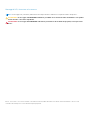 2
2
-
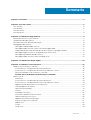 3
3
-
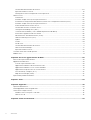 4
4
-
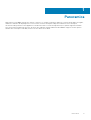 5
5
-
 6
6
-
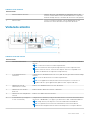 7
7
-
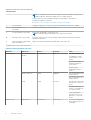 8
8
-
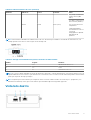 9
9
-
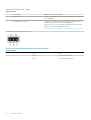 10
10
-
 11
11
-
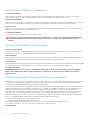 12
12
-
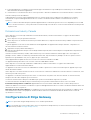 13
13
-
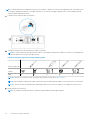 14
14
-
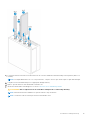 15
15
-
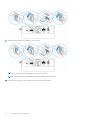 16
16
-
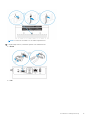 17
17
-
 18
18
-
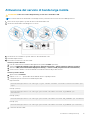 19
19
-
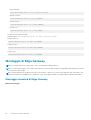 20
20
-
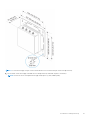 21
21
-
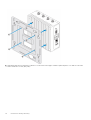 22
22
-
 23
23
-
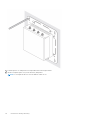 24
24
-
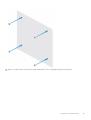 25
25
-
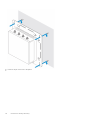 26
26
-
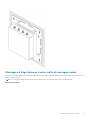 27
27
-
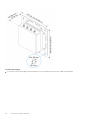 28
28
-
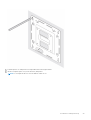 29
29
-
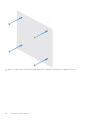 30
30
-
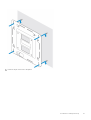 31
31
-
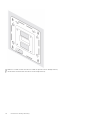 32
32
-
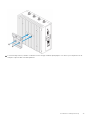 33
33
-
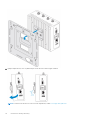 34
34
-
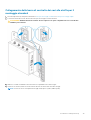 35
35
-
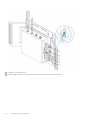 36
36
-
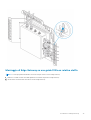 37
37
-
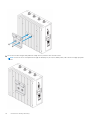 38
38
-
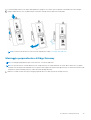 39
39
-
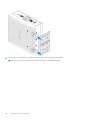 40
40
-
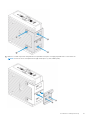 41
41
-
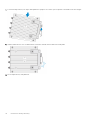 42
42
-
 43
43
-
 44
44
-
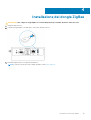 45
45
-
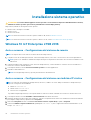 46
46
-
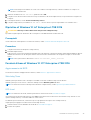 47
47
-
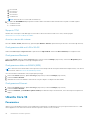 48
48
-
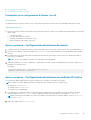 49
49
-
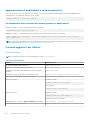 50
50
-
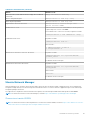 51
51
-
 52
52
-
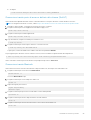 53
53
-
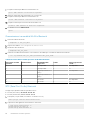 54
54
-
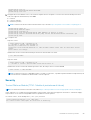 55
55
-
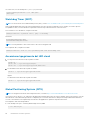 56
56
-
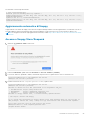 57
57
-
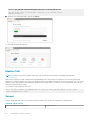 58
58
-
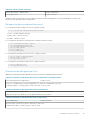 59
59
-
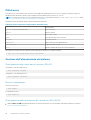 60
60
-
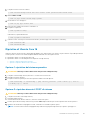 61
61
-
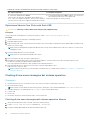 62
62
-
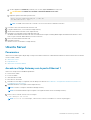 63
63
-
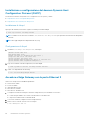 64
64
-
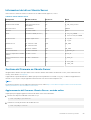 65
65
-
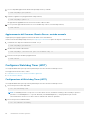 66
66
-
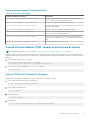 67
67
-
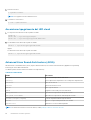 68
68
-
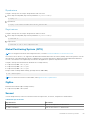 69
69
-
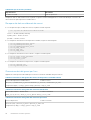 70
70
-
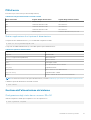 71
71
-
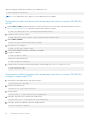 72
72
-
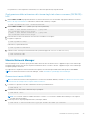 73
73
-
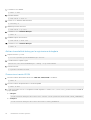 74
74
-
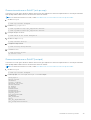 75
75
-
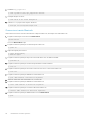 76
76
-
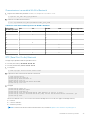 77
77
-
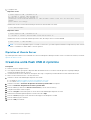 78
78
-
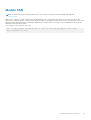 79
79
-
 80
80
-
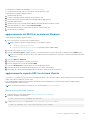 81
81
-
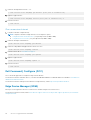 82
82
-
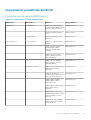 83
83
-
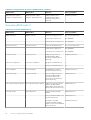 84
84
-
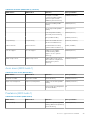 85
85
-
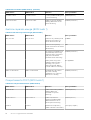 86
86
-
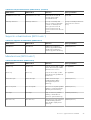 87
87
-
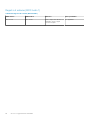 88
88
-
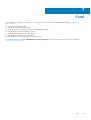 89
89
-
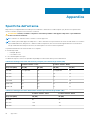 90
90
-
 91
91
-
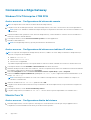 92
92
-
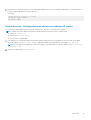 93
93
-
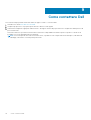 94
94
Dell Edge Gateway 3000 Series Guida utente
- Categoria
- Compresse
- Tipo
- Guida utente
Documenti correlati
-
Dell Edge Gateway 3000 Series Guida utente
-
Dell Edge Gateway 3000 Series Guida utente
-
Dell Edge Gateway 3000 Series OEM Ready Guida utente
-
Dell Edge Gateway 3000 Series OEM Ready Guida utente
-
Dell Edge Gateway 3000 Series Guida utente
-
Dell Edge Gateway 5000 Guida utente
-
Dell Edge Gateway 3000 Series Guida Rapida
-
Dell OptiPlex XE Guida utente
-
Dell Configure Manuale del proprietario
-
Dell Inspiron Mini 10v 1011 Guida Rapida